随着电子设备性能的提升,电脑在长时间运作下散热问题日益受到重视。加装散热器是解决电脑过热问题的有效手段之一。加装散热器后电脑应该如何设置呢?本文将为你...
2025-07-25 10 电脑
在使用电脑的过程中,关机时经常会遇到系统提示有未保存的工作或是某些程序正在运行,导致关机过程出现延迟,这无疑增加了等待时间并降低了效率。电脑如何做到无延迟能快速关机呢?本篇文章将为您提供一套完整的解决策略,帮助您无论是作为电脑初学者还是资深用户,都能实现无延迟快速关机。
我们需要明确什么是无延迟关机。简而言之,无延迟关机是指在执行关机命令后,电脑能够迅速响应并立即开始关机过程,不会因为后台程序未关闭或运行中的应用未能及时保存而产生等待。了解这一点之后,我们就可以通过一些操作来优化关机流程,避免不必要的延迟。
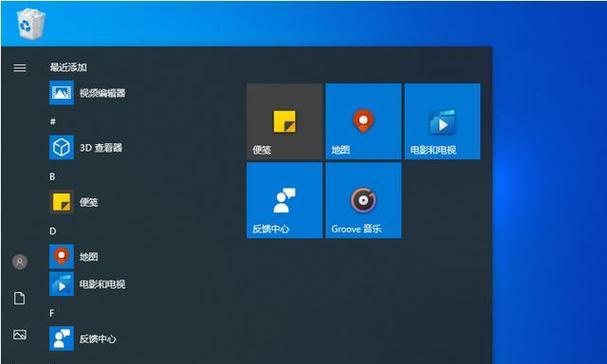
在尝试无延迟关机之前,首先需要确保电脑中没有正在运行的程序阻止关机。以下是一些基本步骤:
1.任务管理器的使用
步骤1:右键点击任务栏,选择“任务管理器”打开。
步骤2:在“应用程序”标签下,查看是否有正在运行的应用程序。
步骤3:对于不需要的程序,点击“结束任务”按钮,强制关闭。
2.关闭后台运行的应用
步骤1:在任务栏搜索框输入“msconfig”打开系统配置。
步骤2:选择“启动”标签,找到不必要的启动项并禁用。
这些操作能够减少开机时加载的程序数量,简化关机过程。
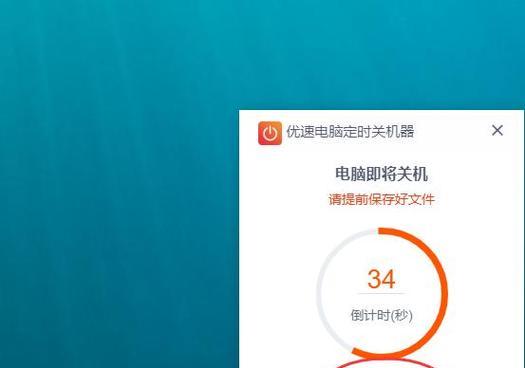
电脑的操作系统中也存在一些设置选项可以优化关机操作,以下是如何通过系统设置实现无延迟关机的步骤:
1.关闭快速启动
步骤1:右键点击“开始”按钮,选择“电源选项”。
步骤2:点击左侧的“选择电源按钮的功能”。
步骤3:点击更改当前不可用设置,取消勾选“启用快速启动(推荐)”。
步骤4:点击保存更改。
2.清理启动程序
步骤1:打开运行对话框(快捷键Win+R),输入"msconfig"并按Enter。
步骤2:点击“启动”标签,关闭不必要的启动项。
3.注册表编辑
警告:修改注册表存在风险,请在进行修改前备份注册表。
步骤1:按Win+R键,输入"regedit"打开注册表编辑器。
步骤2:导航至`HKEY_LOCAL_MACHINE\SYSTEM\CurrentControlSet\Control\`
步骤3:找到WaitToKillServiceTimeout键值,将其数值数据改小,改为"5000"。
这些操作将帮助您最大程度上优化电脑的关机速度。

如果你希望更直接地控制关机过程,可以考虑使用命令提示符(CMD)。以下是步骤:
1.关机命令
步骤1:按Win+R键打开运行对话框,输入"cmd"。
步骤2:在命令提示符窗口中输入"shutdown/s/t0"。
步骤3:按Enter键执行,电脑会立即开始关机过程。
2.使用脚本
步骤1:在记事本中创建一个新文档。
步骤2:输入以下内容并保存为后缀名为.bat的文件。
```
@echooff
shutdown/s/t0
pause
```
步骤3:运行这个脚本文件,电脑将会立即关机。
通过命令行方式,您可以绕开一些图形界面下可能出现的延迟。
除了软件设置上的优化,某些时候关机延迟可能是由于硬件故障导致的。例如:
硬盘故障:硬盘在执行最后的写入操作时速度过慢。
电源管理问题:电源供应不稳定或是主板电池问题。
对于这些问题,最好是通过专业工具进行检测,或是寻求技术专家的帮助。
综合以上内容,电脑实现无延迟关机并非难事。从关闭不必要的程序和服务,到直接使用命令行,每一步都旨在减少关机所需时间。只要细心按照文章介绍的方法操作,您就能享受到快速无延迟的关机体验,提升您的工作效率和满意度。当然,在操作过程中,注意备份重要数据,避免因意外操作导致不必要的数据丢失。让电脑的关机过程更加流畅,让效率成为你的强大助手。
标签: 电脑
版权声明:本文内容由互联网用户自发贡献,该文观点仅代表作者本人。本站仅提供信息存储空间服务,不拥有所有权,不承担相关法律责任。如发现本站有涉嫌抄袭侵权/违法违规的内容, 请发送邮件至 3561739510@qq.com 举报,一经查实,本站将立刻删除。
相关文章

随着电子设备性能的提升,电脑在长时间运作下散热问题日益受到重视。加装散热器是解决电脑过热问题的有效手段之一。加装散热器后电脑应该如何设置呢?本文将为你...
2025-07-25 10 电脑

在当今数字化时代,收集信息和数据变得异常重要。问卷星作为一个便捷的在线问卷调查平台,已经广泛应用于教育、市场调研等多个领域。但是,对于一些不熟悉该平台...
2025-07-24 11 电脑

在DIY或者家居装修的过程中,有时需要在电脑桌面上打孔安装各种配件,如置物架、线缆管理器等。为了确保钻孔作业的安全和精确性,正确的安装钻头和使用钻孔工...
2025-07-24 12 电脑

配一台电脑,无论是为了游戏、工作还是创作,都是一件令人兴奋的事。但面对市场上琳琅满目的电脑配件和复杂的技术参数,许多消费者往往会感到无所适从。本文将深...
2025-07-23 9 电脑

在数字化时代,我们每天都在与各种电子设备打交道,其中电脑操控板(也称为键盘)是我们与电脑进行互动的重要工具。有时候,出于工作或个人习惯的需要,我们可能...
2025-07-23 9 电脑

在数字时代,将电脑与平板电脑有效连接,不仅可以实现数据的无缝传输,还能将平板作为第二显示器,提高工作效率。但如何正确地使用电脑转接线连接平板呢?本文将...
2025-07-23 8 电脑